在word2010中的邮件合并,除需要主文档外,还需要已制作好的数据源支持。邮件合并需要有两个文档:一个WORD包括所有文件共有内容的主文档(比如未填写的信封等)和一个包括变化信息的数据源EXCEL(填写的收件人、发件人、邮编等)。

本教程操作环境:windows7系统,Microsoft Office word2010版本,Dell G3电脑。
在word2010中的邮件合并,除需要主文档外,还需要已制作好的数据源支持。
推荐教程:《Word教程》
邮件合并:是Office Word软件中一种可以批量处理的功能。在Office中,先建立两个文档:一个WORD包括所有文件共有内容的主文档(比如未填写的信封等)和一个包括变化信息的数据源EXCEL(填写的收件人、发件人、邮编等),然后使用邮件合并功能在主文档中插入变化的信息,合成后的文件用户可以保存为Word文档,可以打印出来,也可以以邮件形式发出去 。
具体步骤:
1、首先准备后一个主文件,和一个合并文件,这东西一般考试的时候会给出来的,但现在练习,若没有资源就只能自己输入咯,小编找来了这2个文件供大家参考。分别是通知书和成绩条。
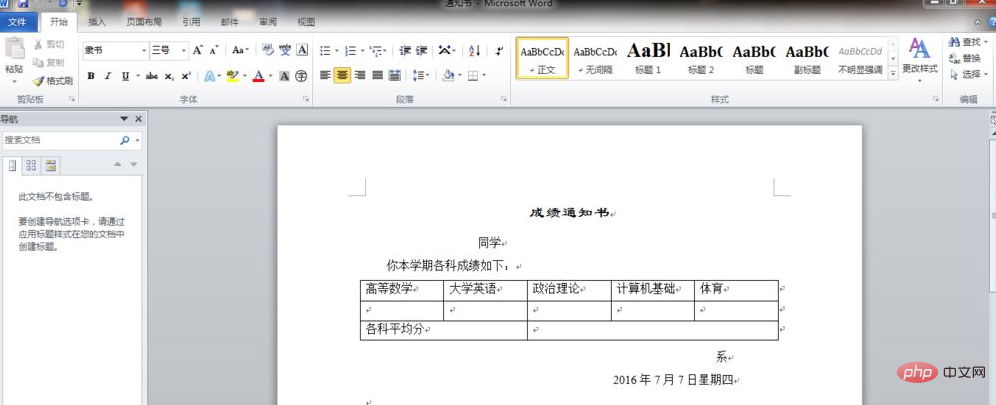
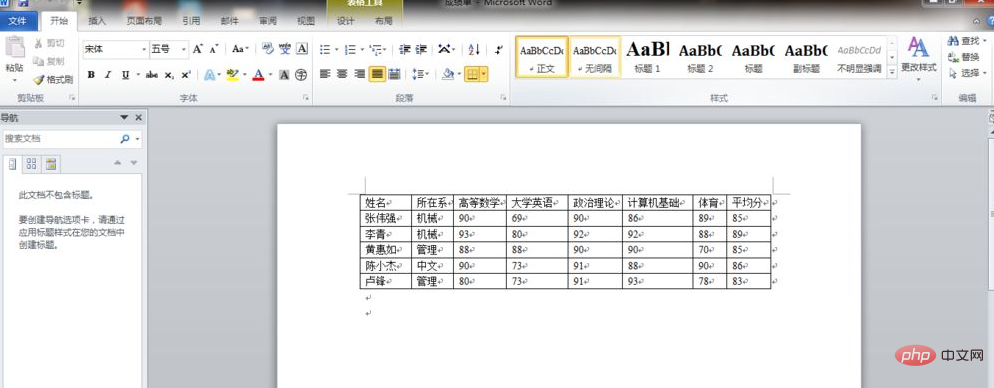
2、下面就开始合并,首先只需要打开主的哪一个,就是我文件里的通知书那个,成绩条则不用打开。
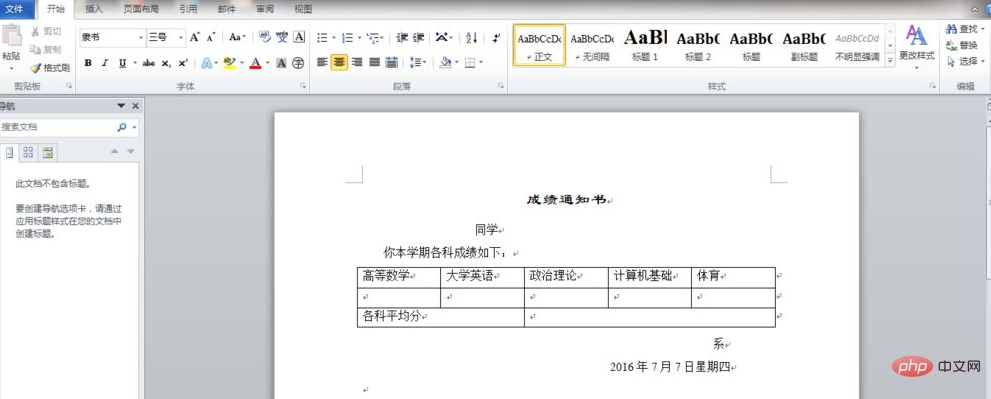
3、点击,邮件,开始邮件合并,信函
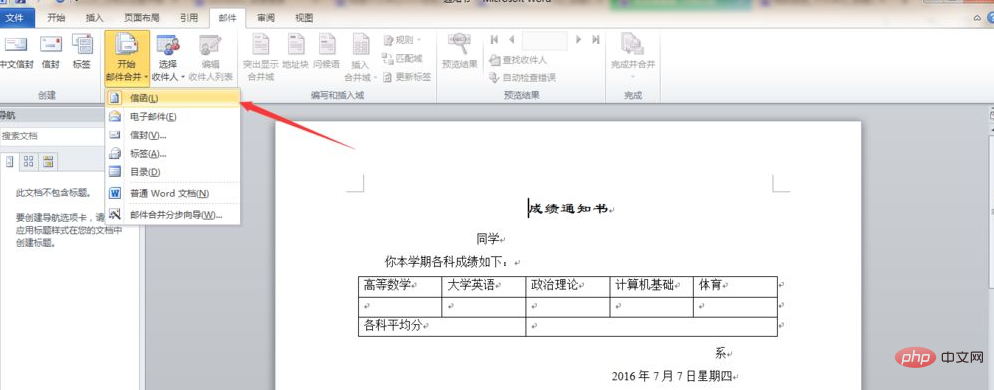
4、在点击选择收件人,使用现有列表,然后找到你要合并的文件,并且选择
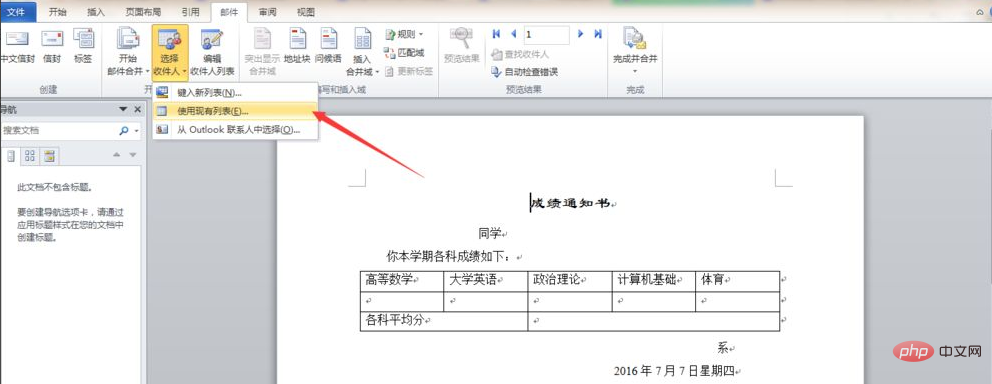
5、在这之后把鼠标的光标放在需要合并的位置,之后点击插入合并域,并且选择对应的项目,在这之后逐个这样合并,待全部完成。
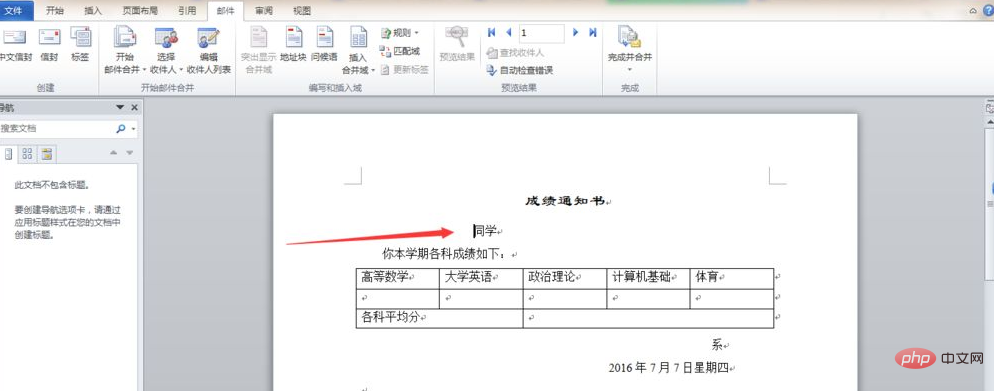
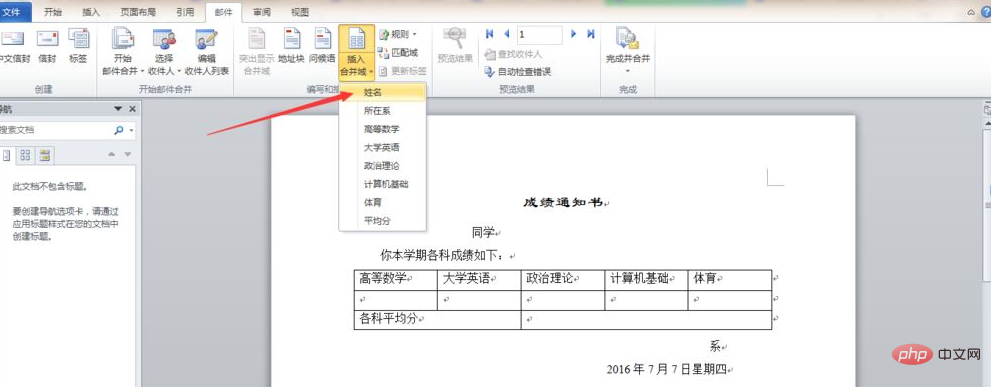
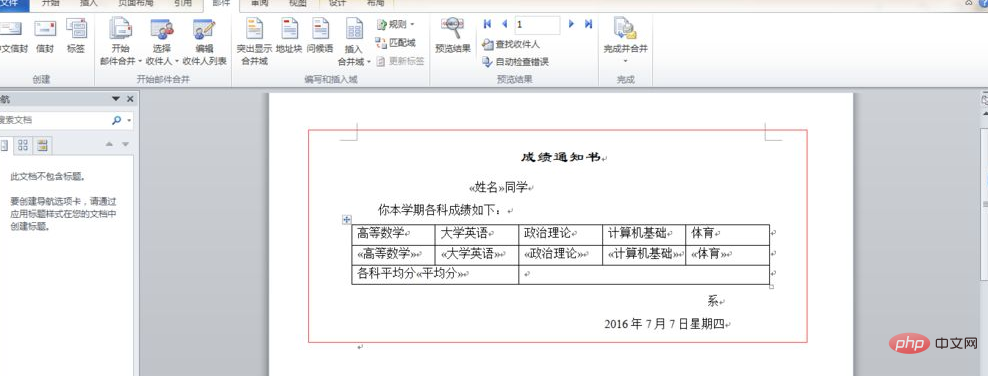
6、完成以上的步骤以后,点击完成并合并,编辑单个文档
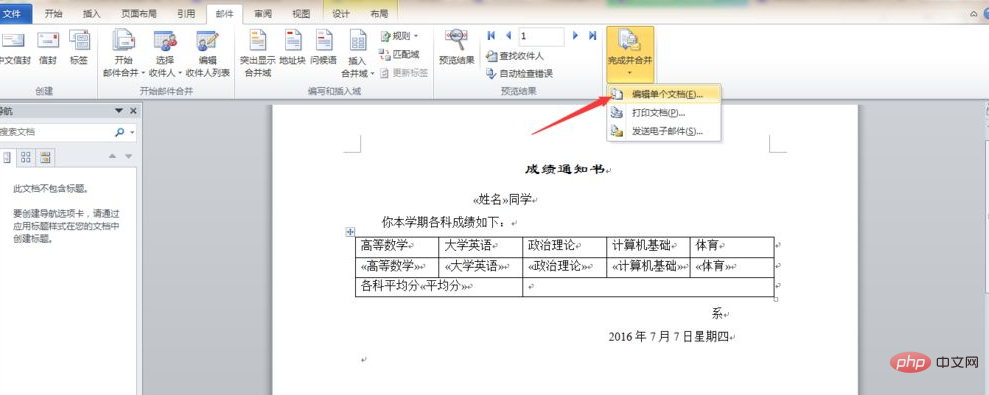
7、之后会弹出一个对话框,选择全部,并且确定,你就会完成邮件合并了捏,然后,你就掌握了一个新的技能哈
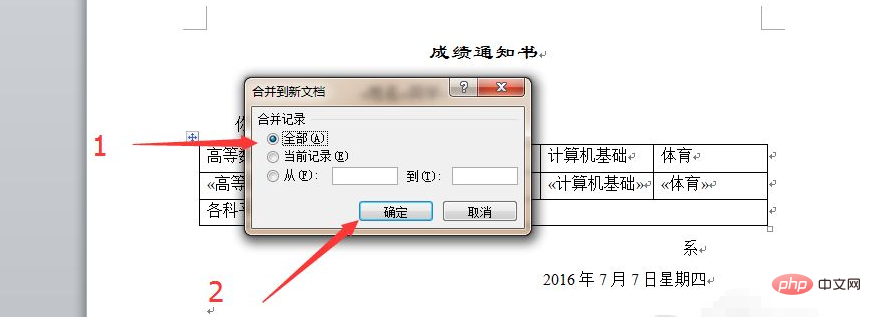
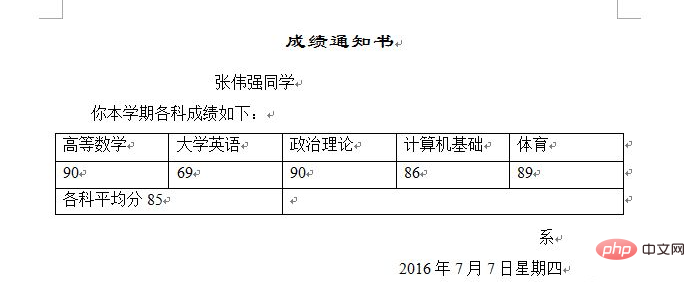
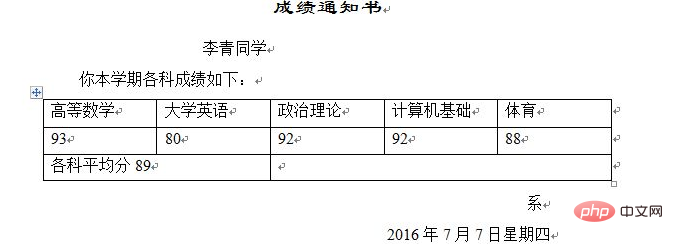
想要查阅更多相关文章,请访问PHP中文网!!
以上就是在word2010中的邮件合并,除需要主文档,还需要什么的详细内容,更多请关注自由互联其它相关文章!
